82F7-00F
スキャンしてパソコンの共有フォルダーに送信したい(Windows)
本機からパソコンの共有フォルダーにアクセスできるように設定すると、スキャンしたデータを送信できます。
Step 1~Step 3の順に操作を行ってください。
ここでは、Windows 10を例にして説明しています。
重要
送信先のパソコンにログインするユーザーには、必ずパスワードを設定してください。パスワードが設定されていない場合、送信がエラーになることがあります
Step 1 パソコンに共有フォルダーを作成する
1
パソコンのデスクトップ上で右クリックして、[新規作成] [フォルダー]を選ぶ
[フォルダー]を選ぶ
 [フォルダー]を選ぶ
[フォルダー]を選ぶ2
作成したフォルダーに名称を付ける
設定完了後、このフォルダーにスキャンしたデータが保存されます。ここでの説明では、名称を「Scan」にします。
3
[Scan]フォルダーを右クリックして、[プロパティ]を選ぶ
4
[共有]タブを選ぶ
5
[詳細な共有]をクリックする

6
[このフォルダーを共有する]にチェックマークを付けて、[アクセス許可]をクリックする

7
[グループ名またはユーザー名]で[Everyone]を選び、[変更]の[許可]にチェックマークを付ける

8
[OK]をクリックする
9
[OK] [閉じる]をクリックする
[閉じる]をクリックする
 [閉じる]をクリックする
[閉じる]をクリックするこれでパソコン上に共有フォルダーが作成できました。
Step 2 共有フォルダーを本機のアドレス帳に登録する
1
パソコンのコンピューター名(デバイス名)を確認する
1
Windowsの[ スタート]
スタート] [
[ 設定]を選ぶ
設定]を選ぶ
 スタート]
スタート] [
[ 設定]を選ぶ
設定]を選ぶ2
[システム]をクリックする
3
[バージョン情報]をクリックする
4
表示されたコンピューター名(デバイス名)を確認して、書きとめる
ここでの説明では、コンピューター名を「PC-A1」とします。
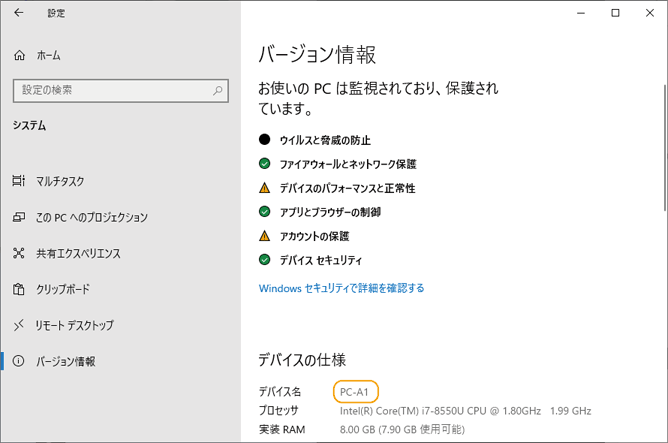
2
パソコンのログインユーザー名を確認する
1
Windowsの[ スタート]
スタート] [
[ 設定]を選ぶ
設定]を選ぶ
 スタート]
スタート] [
[ 設定]を選ぶ
設定]を選ぶ2
[アカウント]をクリックする
3
表示された[ユーザーの情報]を確認して、書きとめる
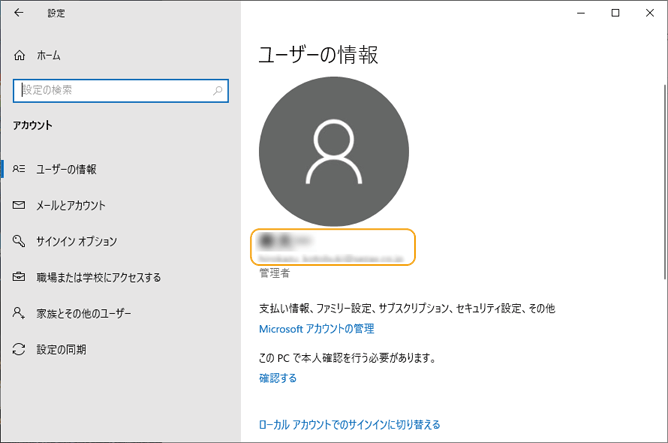
ログインユーザーのパスワードも確認してください。
3
SEND設定ツールを起動する
ウェブブラウザーのアドレス入力欄に「http://<本機のIPアドレス>/sendsupport_login.html」と入力し、キーボードの[ENTER]を押します。

4
[開始]をクリックする
ログイン画面が表示されたら

本機で部門別ID管理やシステム管理部門IDが設定されています。以下の手順で部門IDと暗証番号を入力してください。
1
部門IDを入力する
2
暗証番号を入力する
3
[ログオン]をクリックする
5
[共有フォルダーへの保存設定を行う]をクリックする
アドレス帳の暗証番号入力画面が表示されたら

1
暗証番号を入力する
2
[OK]をクリックする
6
必要な情報を入力する
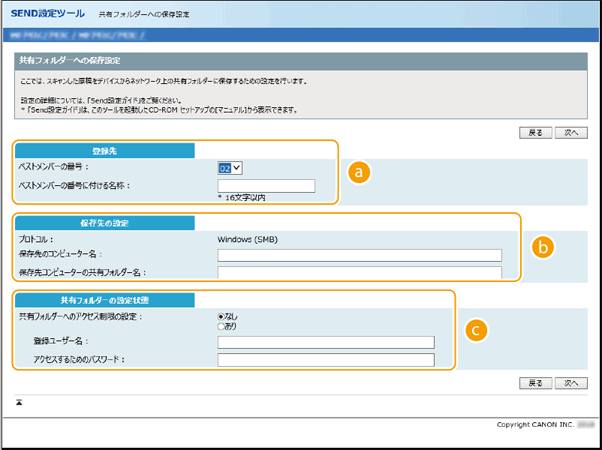
 [登録先]
[登録先][ベストメンバーの番号]
SEND設定ツールを使う場合は、スキャンした文書の保存先をアドレス帳の<ベストメンバー>として登録します。まず、プルダウンメニューから空いている番号を選んでください。
[ベストメンバーの番号に付ける名称]
ベストメンバーに付ける名称を入力します。アドレス帳で一覧表示されるので、探しやすい名称を付けてください。
 [保存先の設定]
[保存先の設定][保存先のコンピューター名]
手順1で確認した共有フォルダーのあるパソコンのコンピューター名(デバイス名)またはパソコンのIPアドレスを入力します。
[保存先コンピューターの共有フォルダー名]
手順2で確認した共有フォルダーの名称または共有フォルダーへのパスを入力します。たとえば、共有フォルダーがC:ドライブの[パブリック]フォルダー内に作成したサブフォルダー「Scan」(パス:「C:\users\public\Scan」)のときは、「users\public\Scan」と入力します。
 [共有フォルダーの設定状態]
[共有フォルダーの設定状態][共有フォルダーへのアクセス制限の設定]
[あり]を選び、[登録ユーザー名]および[アクセスするためのパスワード]に手順2で調べたユーザー名とパスワードを入力します。
7
[次へ]をクリックする
8
設定内容を確認し、[登録]をクリックする
9
いったん本機の電源を切り、10 秒待って再び電源を入れる
これでメール送信の設定が完了しました。
Step 3 スキャンした原稿を共有フォルダーに送信する
1
原稿をフィーダーまたは原稿台ガラスにセットする
2
ホーム画面で、<スキャン>を選ぶ
ログイン画面が表示されたら

本機で認証送信が設定されています。以下の手順でログインしてください。
1
ユーザー名を入力する
2
パスワードを入力する
3
認証サーバーを選ぶ
4
<ログイン>を選ぶ
3
<ファイル>を選ぶ
4
宛先を指定する
1
<宛先指定>タブで、<アドレス帳>を選ぶ
2
< >タブを選ぶ
>タブを選ぶ
 >タブを選ぶ
>タブを選ぶ3
指定する宛先にチェックマークを付け、<確定>を選ぶ
5
<白黒スタート>または<カラースタート>を選ぶ
フィーダーに原稿をセットした場合
原稿の読み込みが完了すると、共有フォルダーにデータが保存されます。
原稿台ガラスに原稿をセットした場合(ファイル形式がJEPGの場合を除く)
1
原稿の読み込み完了後に<送信開始>を選ぶ
共有フォルダーにデータが送信されます。
原稿が複数ある場合

1
原稿の読み込み完了後に、次の原稿をセットする
2
<次の読込>を選ぶ
3
すべての原稿の読み込みが完了するまで手順1~2を繰り返す
4
<送信開始>を選ぶ
共有フォルダーにデータが送信されます。